説明機能仕様ダウンロード画像使い方
削除されたファイルを復元できるファイルリカバリアプリ
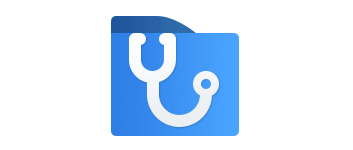
ハードディスクドライブや USB メモリ、外付けハードディスクなどのドライブから削除されたファイルを回復/復元することができるファイルリカバリツール。Windows 10 / 11 で無料で使用できます。
AOMEI WinfrGUI の概要
AOMEI WinfrGUI は、Windows ファイル回復(Microsot コマンドラインアプリ)を使用して、削除されたファイルを復元することができる GUI アプリケーション。
AOMEI WinfrGUI の機能
AOMEI WinfrGUI の主な機能です。
| 機能 | 概要 |
|---|---|
| メイン機能 | 削除されたファイルの回復/復元 |
| 機能詳細 | ・削除されたファイルを復元します ・メディア、オフィス、ZIP ファイルなどのすべてのファイルを復元できます ・NTFS / FAT / exFAT / ReFS ファイルシステムに対応 |
削除されたファイルを復元できます
AOMEI WinfrGUI は、Microsoft の コマンドラインのファイル復元アプリである「Windows ファイル回復(Winfr)」をグラフィカルユーザーインターフェースで使えるようにしたアプリケーションです。
PC 内蔵のハードディスク、外付けハードディスク、USB メモリまたはそのほかのリムーバブルドライブから、削除されたファイルを回復して復元することができます。
復元可能なすべてのファイルを復元します
AOMEI WinfrGUI は誰でもかんたんに使えるように設計されており、復元したいデータがあるドライブを選択し、復元先を選択してスキャンを開始するだけでファイルを復元できます。スキャン方法はクイックスキャンまたはディープスキャンを選択できます(ファイルシステムにより異なります)。
一般的なファイル復元ソフトとは異なり、復元可能なすべてのファイルが復元されるため、復元先にはある程度の空き容量が必要になります。
シンプルで使いやすいファイルリカバリアプリケーション
AOMEI WinfrGUI は、誤って削除してしまったファイルや紛失したファイルを、使用中のドライブまたはフォーマットしてしまったドライブから復元することができる有用なアプリケーションです。
機能
- 数回クリックするだけで、Windows 10 / 11 で削除されたファイルを回復します
- メディア、オフィス、ZIP ファイルなどを 100% 無料で復元できます
- NTFS / FAT / exFAT / ReFS ファイルシステムをサポートします
使い方
インストール
1.インストール
- インストーラを実行するとセットアップウィザードが開始します。[Next]をクリックします。
- ライセンスが表示されます。「I accept the agreement」を選択して[Next]をクリックします。
- インストール先を確認して[Next]をクリックします。
- インストールの準備ができました。[Install]をクリックしてインストールを開始します。
- インストールが完了しました。[Finish]をクリックしてセットアップウィザードを閉じます。
基本的な使い方
1. 基本的な使い方
- 復元したいファイルがあるドライブを選択します。
- 「Saved path」で、ファイルの復元先を指定します。
- 「Scanning mode」で、スキャン方法を選択します。
- [Start Recovery]ボタンをクリックしてスキャンとファイルの復元を開始します。
・「Advanced Settings」をクリックすると、スキャンするセクタを選択できます。
- スキャンが開始すると、残り時間などの進捗状況が表示されます。
- スキャンが完了しました。
- 指定したフォルダにファイルは復元されます。

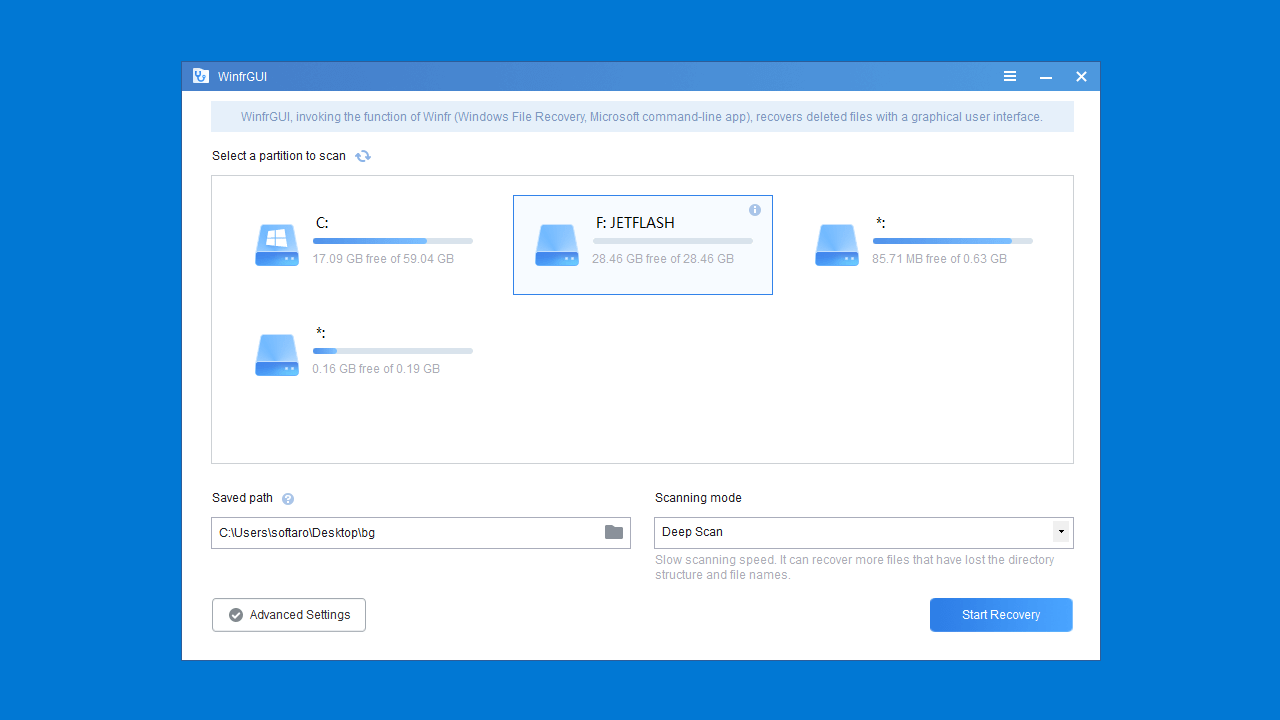
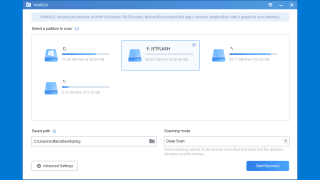
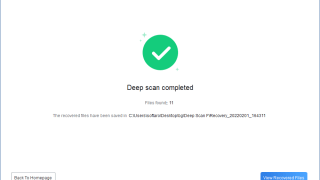
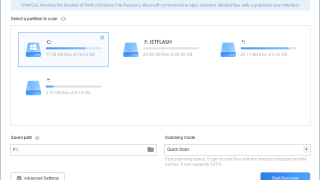
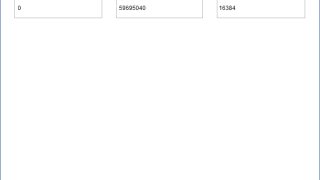
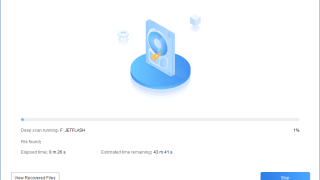
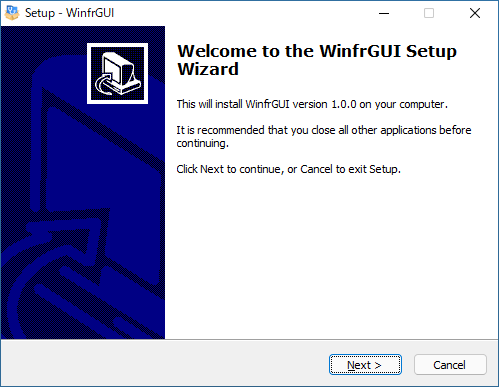
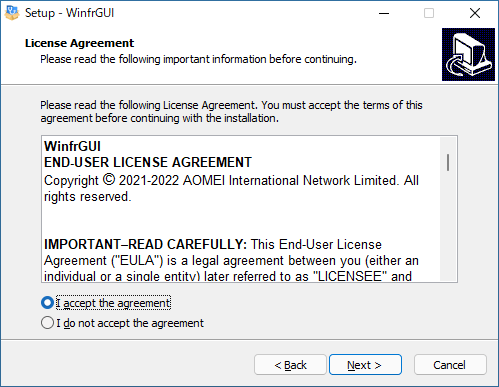
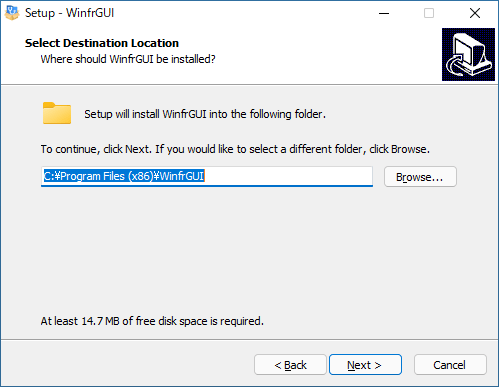
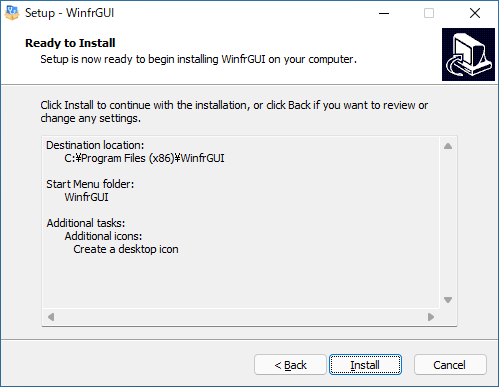
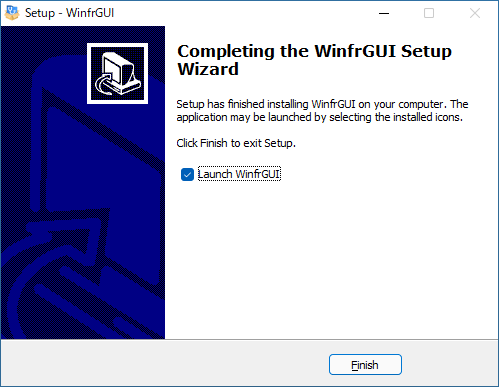
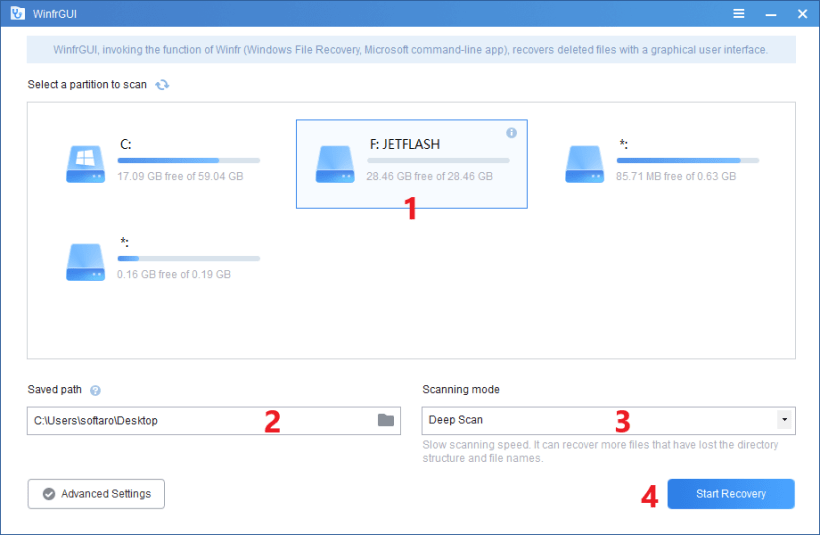
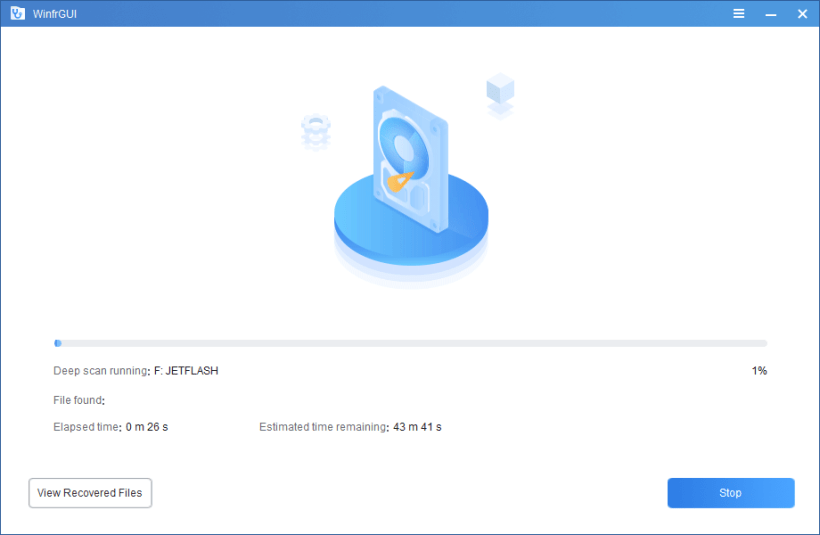
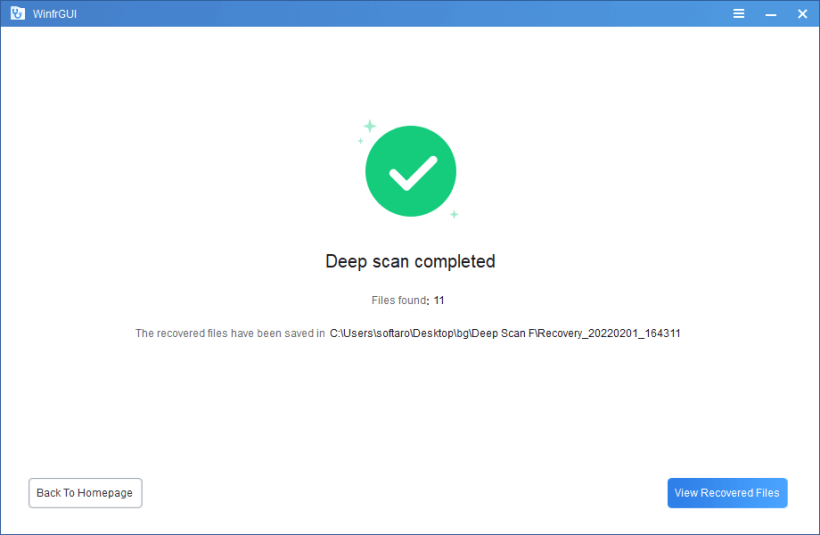
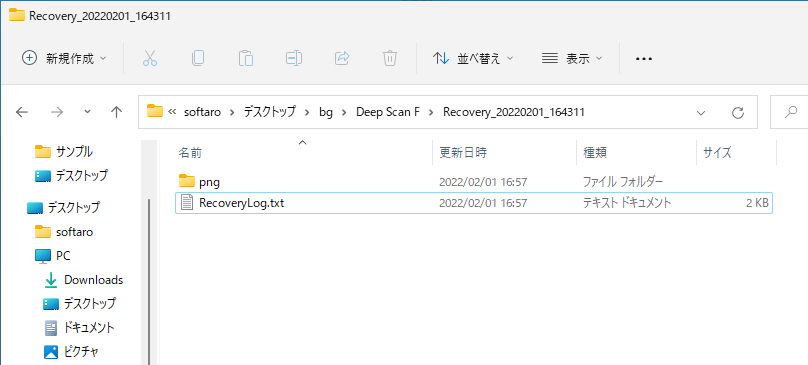
AOMEI WinfrGUI は、どなたでも無料で利用できます。